컬러 문서를 단색으로 인쇄하기

|

|

|
컬러 문서를 단색으로 인쇄하는 절차는 다음과 같습니다.
상세설정모드(Advanced Settings) 선택
기본(Main) 탭의 풀다운 메뉴에서 상세설정모드(Advanced Settings)를 선택합니다.
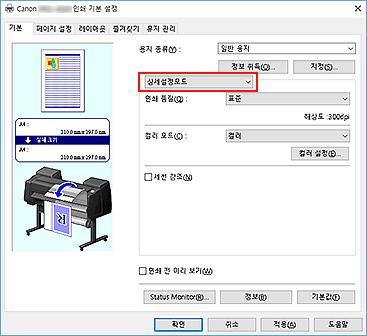
컬러 모드 선택
컬러 모드(Color Mode)에서 모노(Monochrome) 또는 모노 (사진)(Monochrome (Photo))를 선택합니다.
 참고
참고- 기본(Main) 탭의 용지 종류(Media Type)에서 선택한 용지 종류에 따라 모노(Monochrome) 또는 모노 (사진)(Monochrome (Photo))가 나타납니다.
설정 완료
확인(OK)을 클릭합니다.
인쇄를 실행하면 문서가 회색톤 데이터로 변환됩니다. 이 기능으로 컬러 문서를 단색으로 인쇄할 수 있습니다.
 중요
중요
- 모노(Monochrome) 또는 흑백 사진 인쇄(Black and White Photo Print)를 선택하면 프린터 드라이버는 이미지 데이터를 sRGB 데이터로 처리합니다. 이런 경우에는 실제 인쇄된 컬러가 원본 이미지 데이터와 다를 수 있습니다.
회색톤 인쇄 기능을 사용하여 Adobe RGB 데이터를 인쇄할 때 어플리케이션 소프트웨어를 사용하여 데이터를 sRGB 데이터로 변환하십시오.
 참고
참고
- 모노(Monochrome) 또는 흑백 사진 인쇄(Black and White Photo Print)를 사용하면 블랙 잉크 이외의 잉크도 사용될 수 있습니다.

